在CAD软件中,“OP”是“选项”(Options)命令的快捷键,这是一个核心且功能强大的命令,用于自定义和配置软件的工作环境、界面显示、系统设置等几乎所有可调整的参数,通过“选项”对话框,用户可以根据个人习惯、项目需求或硬件性能对CAD进行深度优化,从而提升绘图效率和工作体验,要执行该命令,除了在命令行直接输入“OP”并按回车键外,还可以通过“应用程序菜单”(齿轮图标)或“工具”菜单中的“选项”进入,其快捷键为“OP”,是CAD中最常用、最基础的命令之一。
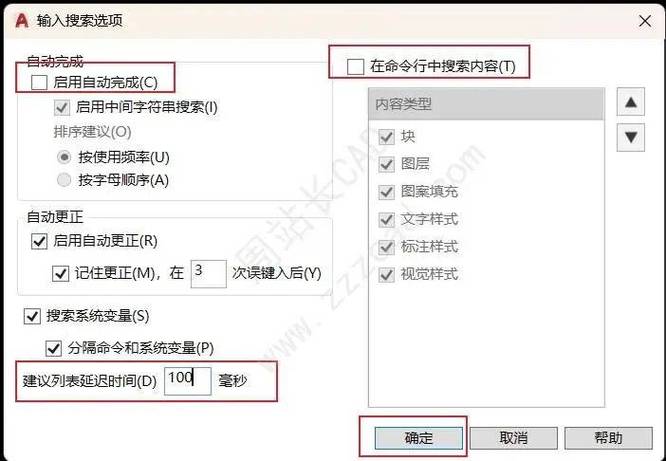
“选项”对话框包含多个选项卡,每个选项卡集中管理某一类设置,这些设置直接影响CAD的运行方式和绘图行为,以下将详细解析各选项卡的主要功能及常见应用场景:
-
“文件”选项卡
该选项卡用于管理CAD的文件搜索路径、支持文件位置、菜单文件、打印文件等路径配置。“自动保存文件位置”可设置临时自动保存文件的存储路径,防止意外崩溃导致文件丢失;“支持文件搜索路径”用于添加自定义的字体、图案填充、外部参照(xref)等文件的存放目录,确保CAD能正确调用这些资源,对于需要频繁使用外部库或自定义模板的用户,合理配置此选项卡能避免大量“文件未找到”的错误提示。 -
“显示”选项卡
此选项卡控制CAD界面的视觉显示效果和性能优化,常见设置包括:- 窗口元素:可调整绘图区背景色(默认黑色)、命令行窗口字体大小、滚动条显示等,将背景色改为白色更符合部分用户的绘图习惯。
- 布局元素:控制布局选项卡、可打印区域、图纸背景等的显示状态。
- 显示精度:设置圆弧、圆的平滑度(值越高曲线越平滑但性能消耗越大)、渲染对象的平滑度等。
- 十字光标大小:默认为5,可调整为全屏或自定义比例,方便精确定位。
- 淡入度控制:用于调整参照编辑、图层隔离等状态下对象的透明度,避免视觉干扰。
-
“打开和保存”选项卡
此选项卡管理文件的保存方式、自动备份、外部参照加载等关键行为,重要设置包括: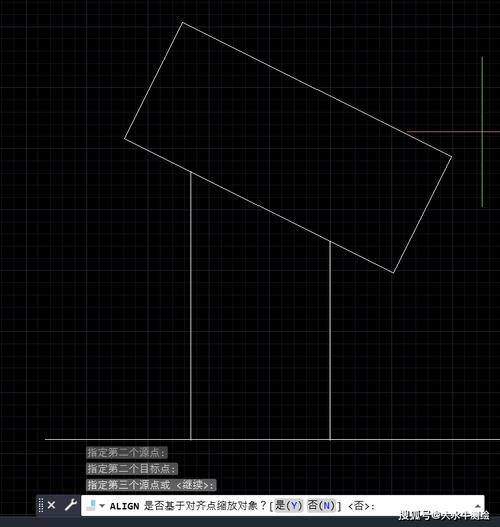 (图片来源网络,侵删)
(图片来源网络,侵删)- 文件保存:可设置默认保存格式(如DWG 2018)、增量保存百分比(减少文件碎片)、自动保存间隔时间(默认10分钟,建议根据项目重要性调整)。
- 文件安全措施:启用“自动保存”和“创建备份副本”,可最大限度降低数据丢失风险;禁用“总是进行CRC校验”能提升大文件打开速度,但可能增加文件损坏风险。
- 外部参照:控制外部参照的加载方式(如“按需加载”可减少内存占用)、路径类型(相对路径或绝对路径)等。
-
“打印和发布”选项卡
用于配置打印设备、打印样式、页面设置等参数。- 新图形的默认打印设置:可指定默认的打印设备或页面样式。
- 打印样式表设置:选择颜色相关(.ctb)或命名相关(.stb)打印样式,控制对象的颜色、线宽等打印属性。
- 打印戳记:启用后可在图纸角落添加打印时间、名称、比例等信息,便于图纸管理。
-
“系统”选项卡
此选项卡涉及CAD的硬件和系统级配置,如:- 当前三维图形显示:选择三维渲染引擎(如“硬件加速”或“软件加速”),调整渲染质量、材质/纹理显示等,影响三维模型的视觉效果和运行流畅度。
- 布局重生成选项:控制布局切换时的重生成模式,优化性能。
- 常规选项:设置“启动”时显示“启动”对话框、OLE文字大小等。
-
“用户系统配置”选项卡
用于自定义用户交互习惯,如:- Windows标准加速键:开启后可使用Ctrl+C/Ctrl+V等快捷键进行复制粘贴,否则需使用CAD专用命令(COPYCLIP/PASTECLIP)。
- 自定义右键单击:设置右键单击的功能(如“重复上一个命令”或“快捷菜单”),避免频繁切换鼠标操作。
- 线宽设置:调整模型空间和图纸空间线宽的显示比例。
-
“绘图”选项卡
集中管理绘图时的辅助工具和行为,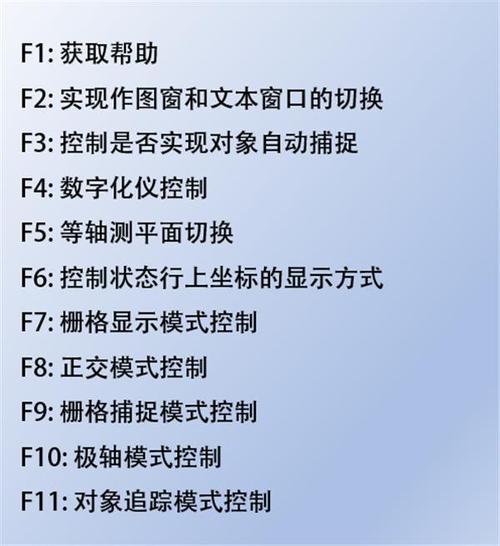 (图片来源网络,侵删)
(图片来源网络,侵删)- 自动捕捉设置:调整捕捉标记大小、颜色、靶框大小,控制“对象捕捉”的优先级(如“捕捉替代”)。
- 自动追踪设置:设置极轴追踪、对象捕捉追踪的显示方式。
- 标注插入比例:设置块、属性等插入时的默认缩放比例。
-
“三维建模”选项卡
专门针对三维绘图环境,控制三维导航工具、三维视口、动态输入等显示效果,如:- 三维导航工具:调整ViewCube的大小、透明度,设置 SteeringWheels 的显示行为。
- 三维对象:设置默认三维曲面、实体的平滑度。
-
“选择集”选项卡
定义对象选择时的视觉反馈和交互规则,- 拾取框大小:调整鼠标拾取框的尺寸,方便选择小对象。
- 选择集预览:启用后,鼠标悬停在对象上时会高亮显示,便于预览选择效果。
- 夹点大小:调整夹点(对象关键控制点)的显示尺寸,便于编辑操作。
-
“配置”选项卡
用于保存和管理不同的配置方案,可以为“二维绘图”“三维建模”“打印出图”等不同场景创建独立的配置文件,快速切换预设的参数组合,避免重复设置。
通过合理配置“选项”对话框中的各项参数,用户可以显著提升CAD的适用性和操作效率,对于使用低配置电脑的用户,可在“显示”选项卡中降低“显示精度”并关闭硬件加速;对于团队协作项目,可通过“文件”选项卡统一字体和外部参照路径,确保文件兼容性;对于需要频繁标注尺寸的用户,可在“用户系统配置”中自定义标注样式快捷键等。
| 选项卡类别 | 核心功能 | 常见应用场景 |
|---|---|---|
| 文件 | 管理搜索路径、支持文件位置 | 添加自定义字体、外部参照库路径 |
| 显示 | 控制界面视觉效果、性能优化 | 调整背景色、十字光标大小、渲染质量 |
| 打开和保存 | 配置保存格式、自动备份、外部参照 | 设置自动保存间隔、启用备份副本 |
| 用户系统配置 | 自定义交互习惯、快捷键 | 开启Windows标准加速键、自定义右键单击 |
| 选择集 | 调整对象选择时的视觉反馈 | 修改拾取框大小、夹点尺寸 |
在实际使用中,部分用户可能会因误操作导致“选项”设置混乱,此时可通过“配置”选项卡中的“重置”或“输出/输入”功能恢复默认设置或备份配置文件,不同版本的CAD(如AutoCAD、中望CAD等)的“选项”对话框界面可能略有差异,但核心功能和逻辑基本一致,掌握“OP”命令的使用方法是CAD高效绘图的基础技能。
相关问答FAQs
Q1:为什么CAD中输入“OP”命令后,部分选项卡无法设置?
A:这通常是由于CAD的权限限制或当前文件状态导致的,当图纸以只读方式打开或被其他用户锁定时,部分系统级设置(如“文件”选项卡中的路径配置)将被禁用,某些企业版CAD可能通过策略组限制了部分“选项”的修改权限,建议检查文件是否为只读模式,或联系管理员确认是否有权限调整相关设置。
Q2:如何快速恢复“OP”选项的默认设置?
A:在“选项”对话框的“配置”选项卡中,点击“重置”按钮可将当前配置恢复为CAD的默认初始状态,若仅希望恢复单个选项卡的设置,可先记录默认值(或查阅官方文档),再手动调整,对于部分版本,还可通过命令行输入“OPTIONSRESET”命令快速重置所有选项(需注意此操作不可逆,建议提前备份重要配置)。











